In diesem Tutorial geht es um die Behebung der folgenden Probleme von MacRumors:
Kann mir jemand sagen, wie man ein Streaming-Video auf dem Mac aufzeichnen kann. Ich weiß, dass beliebte Seiten wie YouTube den Download erlauben, aber die meisten anderen nicht. Kann mir bitte jemand helfen? - Seasurfer
Mit der integrierten Streaming-Video-Capture-Software für Mac ist QuickTime auf Vollbild beschränkt, was den Platz des aufgezeichneten Videos vergrößert, und nimmt sowohl den Ton aus dem Mac-Lautsprecher als auch eventuelle Hintergrundgeräusche aus dem Raum auf.
Deshalb gibt es eine steigende Nachfrage nach einfacheren Wegen, dieses Ziel zu erreichen. Das folgende Tutorial zeigt die drei besten Möglichkeiten zum Herunterladen von Online-Videos auf Mac mit YouTube-Downloader und Streaming-Video-Capture-Software auf macOS.
Inhaltsverzeichnis
Lösung 1: Live-Streaming-Videos herunterladen
MacX YouTube Downloader ist sehr empfehlenswert, da er das Herunterladen von Online-Streaming-Videos auf MacBook Pro/iMac/Air mit donnernder Geschwindigkeit unterstützt. Es ist 100% kostenlos und sicher und hilft Ihnen, Online-Videos von mehr als 1000 Seiten in HD/4K-Qualität kostenlos herunterzuladen, egal ob Sie Safari, FireFox, Chrome, Internet Explorer, Opera oder andere verwenden.
Step 1: Laden Sie die beste kostenlose YouTube-Downloader-Software für macOS herunter und starten Sie sie. Suchen Sie das Online-Video, das Sie herunterladen möchten, kopieren Sie die URL und klicken Sie auf "Analysieren", um die Videodetails zu laden. Oder Sie können einfach auf die Schaltfläche "Einfügen & Analysieren" klicken, um das im Browser geöffnete Video automatisch zu erkennen.
Schritt 2: Wählen Sie das gewünschte Videoformat wie MP4, FLV, WebM, die gewünschte Auflösung und Dateigröße.
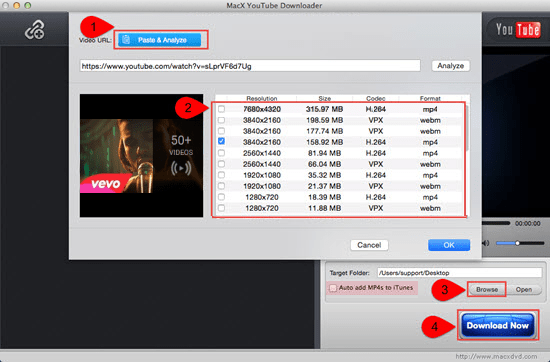
Lösung 2: Verwenden Sie den Screen Recorder zum Aufzeichnen von Streaming-Videos auf dem Mac
Eine weitere Möglichkeit, Live-Streaming-Videos auf dem Mac aufzunehmen, kann mit Hilfe von MacX Video Converter Pro erreicht werden, einer praktischen Videoaufnahmesoftware, mit der jede Bildschirmaktivität auf dem Mac aufgezeichnet werden kann. Es kann Videos von Video-Sharing-Webseiten wie YouTube, Dailymotion, Yahoo, Metacafe und nicht herunterladbaren Seiten wie Hulu, ABC und BBC ohne Verlangsamungen aufnehmen, wobei die aufgenommene Video-/Audioqualität in originaler High Definition perfekt ist. Im Folgenden wird beschrieben, wie Sie Streaming-Videos auf dem Mac mit dem integrierten Bildschirmrekorder aufnehmen können.
Schritt 1: Klicken Sie auf die Schaltfläche "Bildschirmrekorder".
Laden Sie den Bildschirmrekorder auf dem Mac kostenlos herunter (eine Windows-Version ist ebenfalls verfügbar), starten Sie ihn und klicken Sie auf die Schaltfläche "Bildschirmrekorder".
Schritt 2: Aufzeichnungseinstellungen anpassen.
In diesem Bereich können Sie sich frei fühlen, den Bildschirmaufnahmebereich anzupassen, indem Sie "Vollbild halten" oder "Bereich aufnehmen" wählen. Darüber hinaus können Sie vor der Aufnahme von Streaming-Videos auf dem Mac die Qualität des aufzuzeichnenden Videos auswählen, die Bildrate des Videos einstellen, einen Soundeffekt zum Video hinzufügen und vieles mehr.
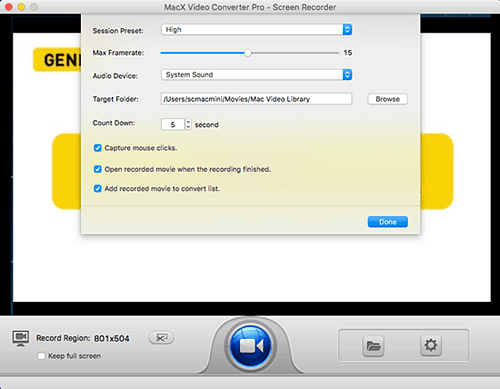
Schritt 3: Wählen Sie den Zielordner.
Klicken Sie auf die Schaltfläche "Zielordner", um einen Zielordner auszuwählen und Ihr aufgenommenes Video zu speichern.
Schritt 4: Starten Sie die Aufzeichnung.
Klicken Sie auf die Schaltfläche "Aufnahme starten", das Programm beginnt innerhalb weniger Sekunden mit der Aufnahme des Streaming-Videos mit HQ-Audio auf dem Bildschirm. Sie können Videospiele , Gameplay-Material, Streaming-Filme und vieles mehr aufnehmen.
MacX Video Converter Pro integriert Bildschirm-Recorder, Diashow-Macher, YouTube-Downloader, Video-Konverter und -Editor in einem Tool, d.h. Sie können nicht nur Streaming-Videos auf dem Mac aufnehmen, sondern auch das aufgenommene Video in MP4, FLV, AVI, MPEG, MOV usw. für die Wiedergabe auf iPhone, iPad, Android usw. mit der weltweit schnellsten Geschwindigkeit dank der Intel QSV-Hardware-Beschleunigungstechnologie konvertieren.
Lösung 3: Streaming-Video auf macOS mit VLC aufzeichnen
VLC ist ein kostenloser Media Player. Selten bemerkten Benutzer, dass es auch Bildschirm- und Streaming-Video-Aufnahmefähigkeiten besitzt. Einige Benutzer haben Angst vor dem Bedienablauf und den Parametereinstellungen. Eigentlich ist VLC nicht so kompliziert, wie Sie es sich vorstellen. Wenn Sie kein Experte für den VLC Media Player sind, behalten Sie einfach die Standardeinstellungen bei und führen Sie die folgenden Schritte aus, um ihn auszuprobieren:
Schritt 1: Erfassungsgerät öffnen
Starten Sie VLC auf Ihrem macOS und klicken Sie auf "Aufnahmegerät öffnen" unter Medien im oberen Banner der VLC-Schnittstelle.
Schritt 2: Aufnahmemodus wählen
DirectShow ist der standardmäßige Aufnahmemodus. Wenn Sie keinen anderen besseren Aufnahmemodus haben, behalten Sie diesen Standardmodus bei. Das Gleiche gilt auch für die unten stehende Geräteauswahl (Video & Audio).
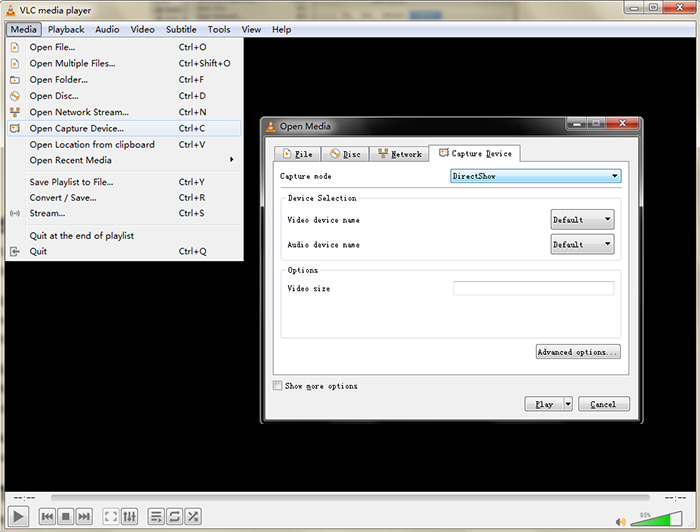
Optional:
"Erweiterte Optionen" ist für erfahrene Benutzer verfügbar, um das Bildseitenverhältnis, die Bildrate des Videoeingangs, das Chroma-Format, die Tunerfrequenz, den Videostandard (PAL, NTSC...) usw. einzustellen. Lassen Sie es, wenn Sie es nicht brauchen.
Schritt 3: Tippen Sie auf die Dropdown-Schaltfläche Wiedergabe und wählen Sie die Option Konvertieren.
Schritt 4: Klicken Sie auf die Schaltfläche Start.
Wählen Sie die Zieldatei aus und benennen Sie sie. Wählen Sie die Profileinstellung für Video + MP3 für Video- und Audioaufnahmen und klicken Sie auf Start.






